登录
- 微信登录
- 手机号登录
微信扫码关注“汇帮科技”快速登录
Loading...
点击刷新
请在微信【汇帮科技】内点击授权
300秒后二维码将过期
二维码已过期,点击刷新获取新二维码
登录
登录
其他登录方式
修改日期:2025-11-19 10:00
在学术研究与资料管理中,CAJ格式文件因需专用阅读器而存在兼容性痛点。将CAJ转换为PDF,既能实现跨设备无障碍阅读,又能保持原始排版便于分享标注。本文基于学术用户的实际需求,整理了6种不同场景下的CAJ转PDF解决方案,涵盖简单工具到专业编辑器,帮助您根据需求灵活选择,彻底解决格式转换难题。

适用场景:需快速处理单个或少量CAJ文件,追求操作极简。
软件特点:界面简洁,支持多格式转换,提供直观的进度反馈。
操作步骤:
1. 下载安装:从正规软件平台获取汇帮CAJ转换器,完成安装后打开软件。
2. 格式选择:在主界面选择「CAJ格式转换」模块,支持PDF、Word、TXT等输出格式。
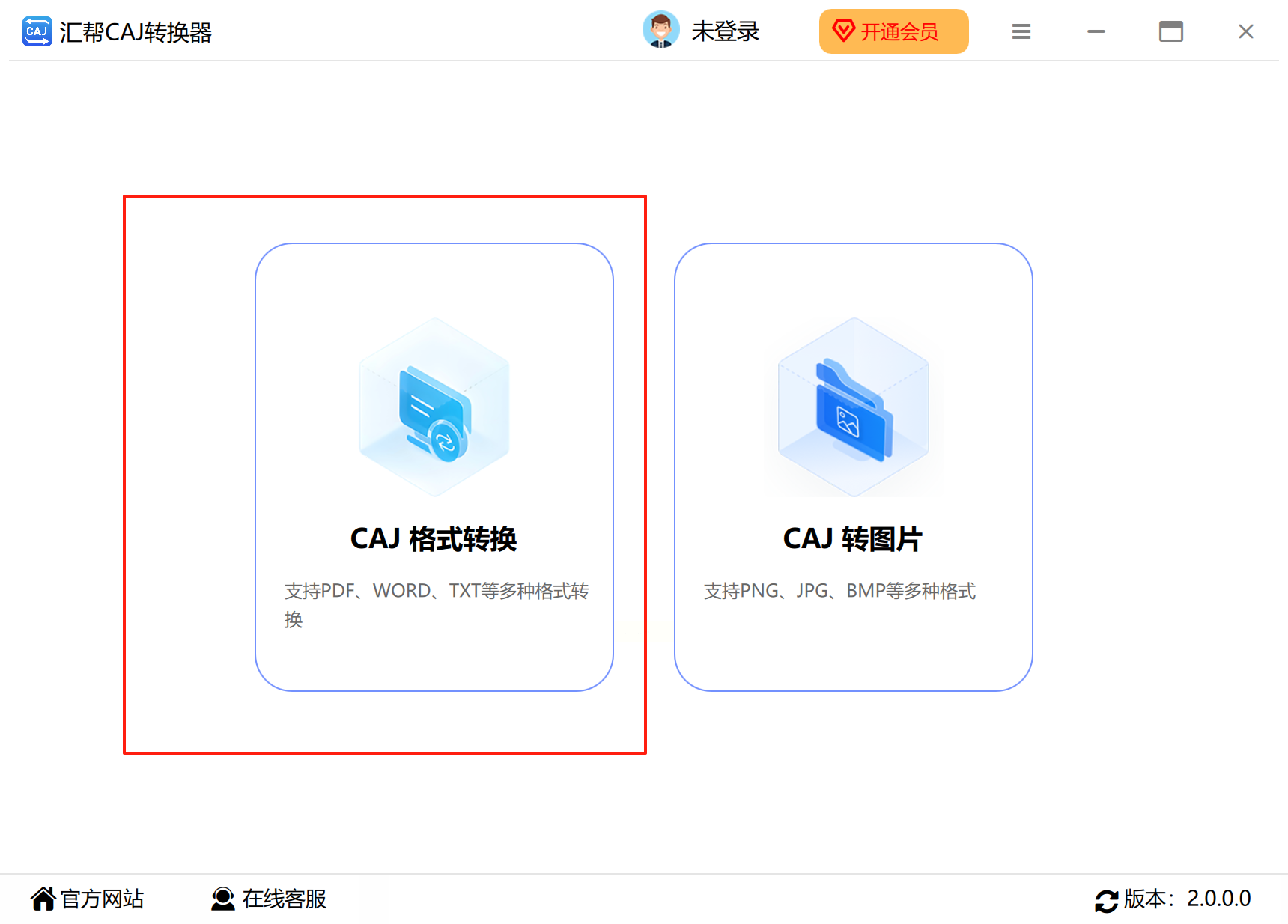
3. 文件添加:单文件转换点击「添加文件」按钮;批量转换则选择「添加文件夹」,支持一次性导入多篇文献。
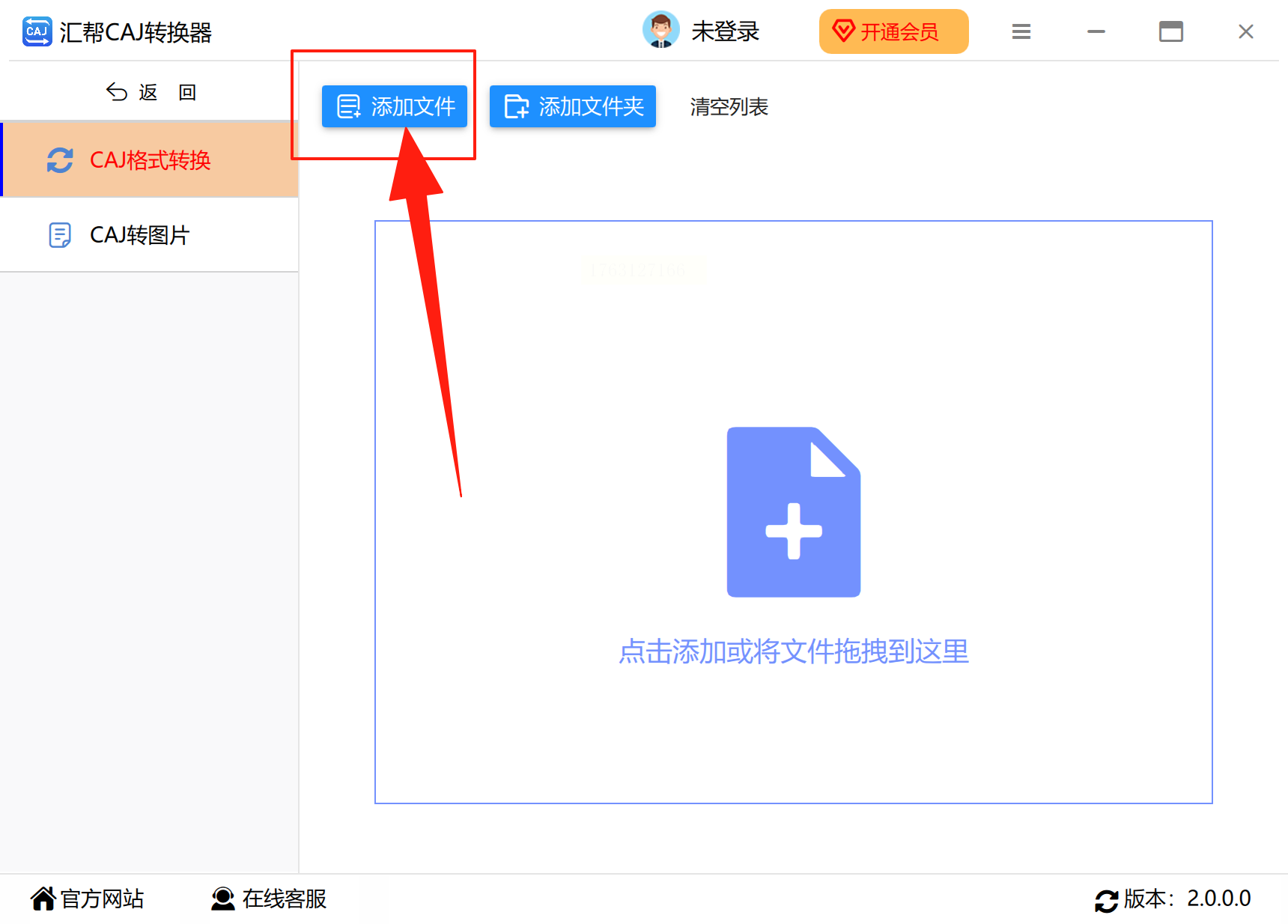
4. 参数设置:在格式选项中确认导出为「PDF」,可自定义输出路径(默认路径为系统文档目录)。
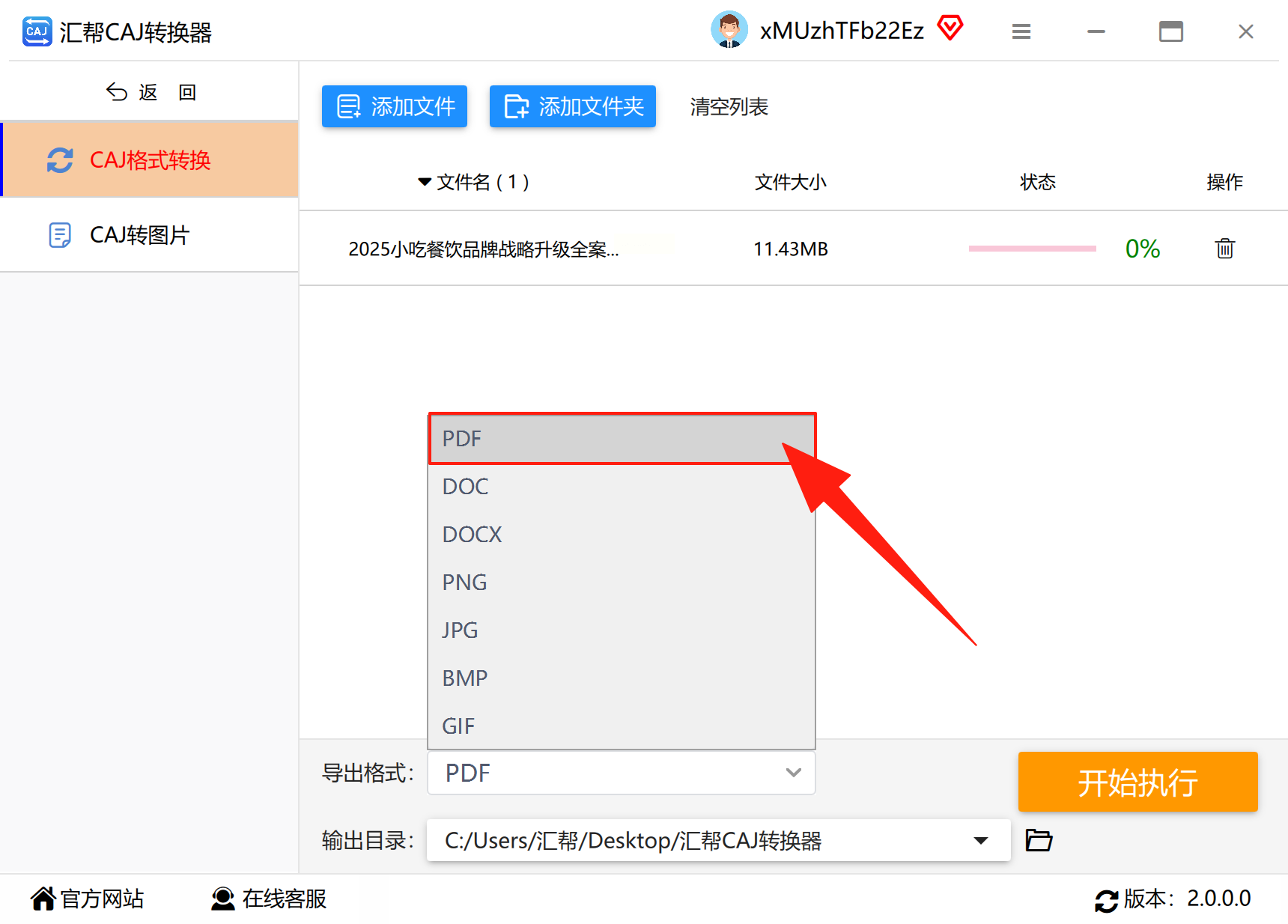
5. 执行转换:点击「开始执行」,任务栏实时显示进度条,完成后自动弹出文件目录。
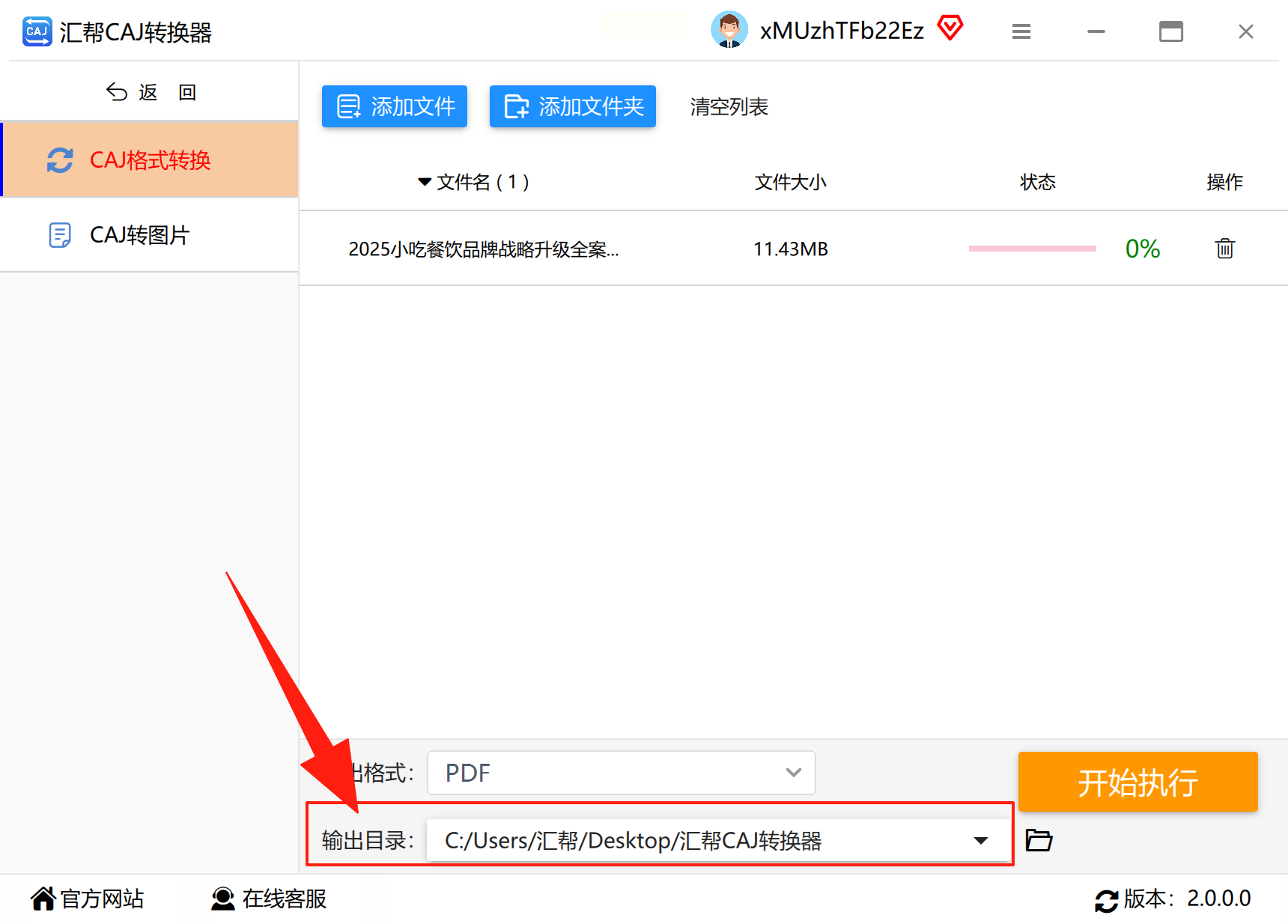
6. 质量校验:转换完成后通过「查看文件」功能检查内容完整性,确保无乱码或排版错乱。
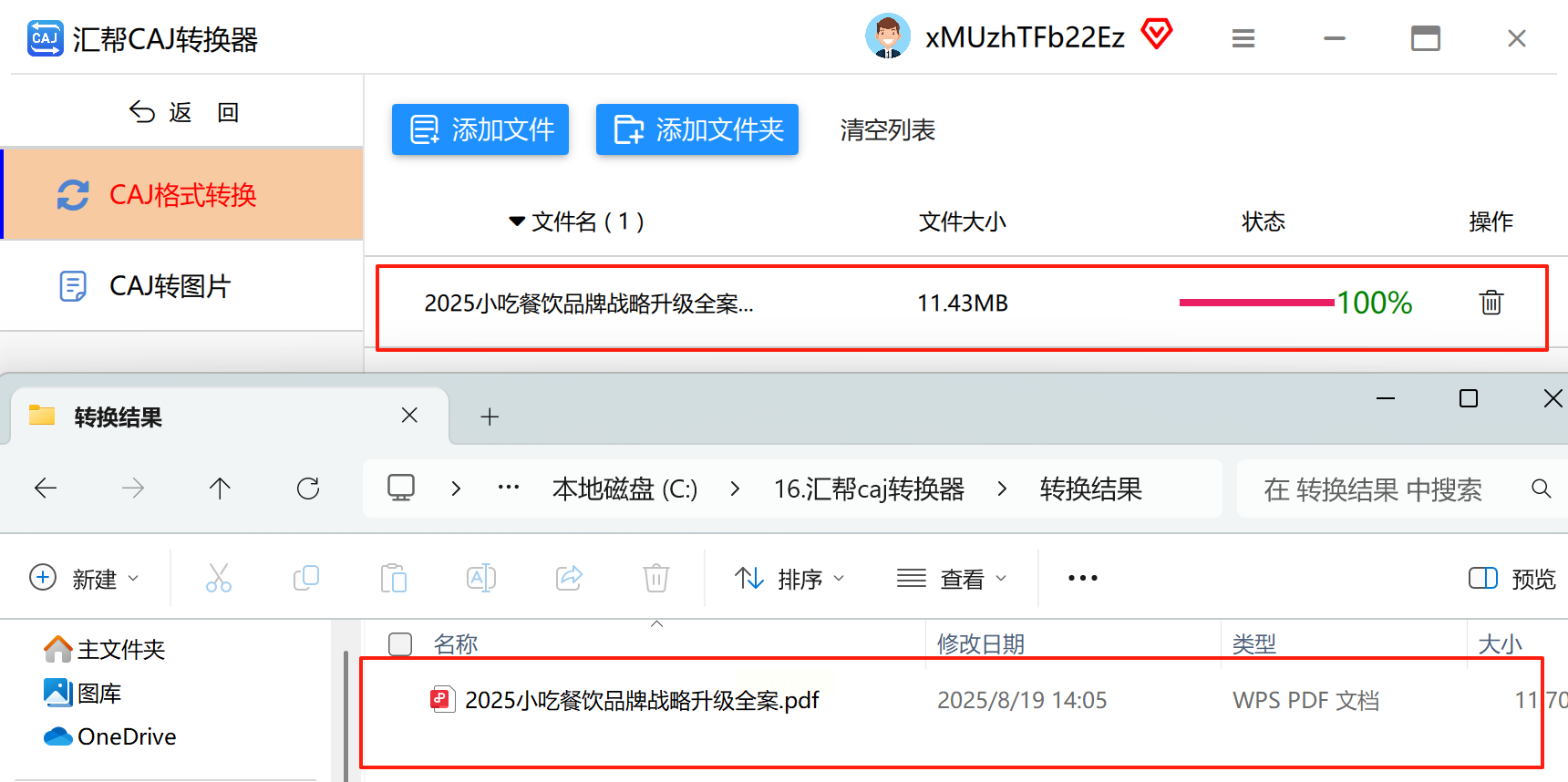
适用场景:需转换后直接编辑PDF内容,如标注、OCR识别、插图修改等。
核心优势:拖拽即转换,支持大文件高速处理,兼容Windows/macOS系统。
操作步骤:
1. 官网下载:访问UPDF官方网站(非第三方渠道),根据系统选择对应版本安装包。
2. 文件导入:打开UPDF后,直接将CAJ文件拖入主界面,软件自动完成格式转换。
3. 内容处理:转换后可立即对PDF进行编辑(如删除冗余页、添加注释),或使用「OCR文字识别」提取文本。
4. 导出保存:点击「文件」→「另存为」,选择「PDF」格式并设置输出路径,完成转换。
适配人群:学术写作中需反复修改文献内容、制作引用文献的研究人员。
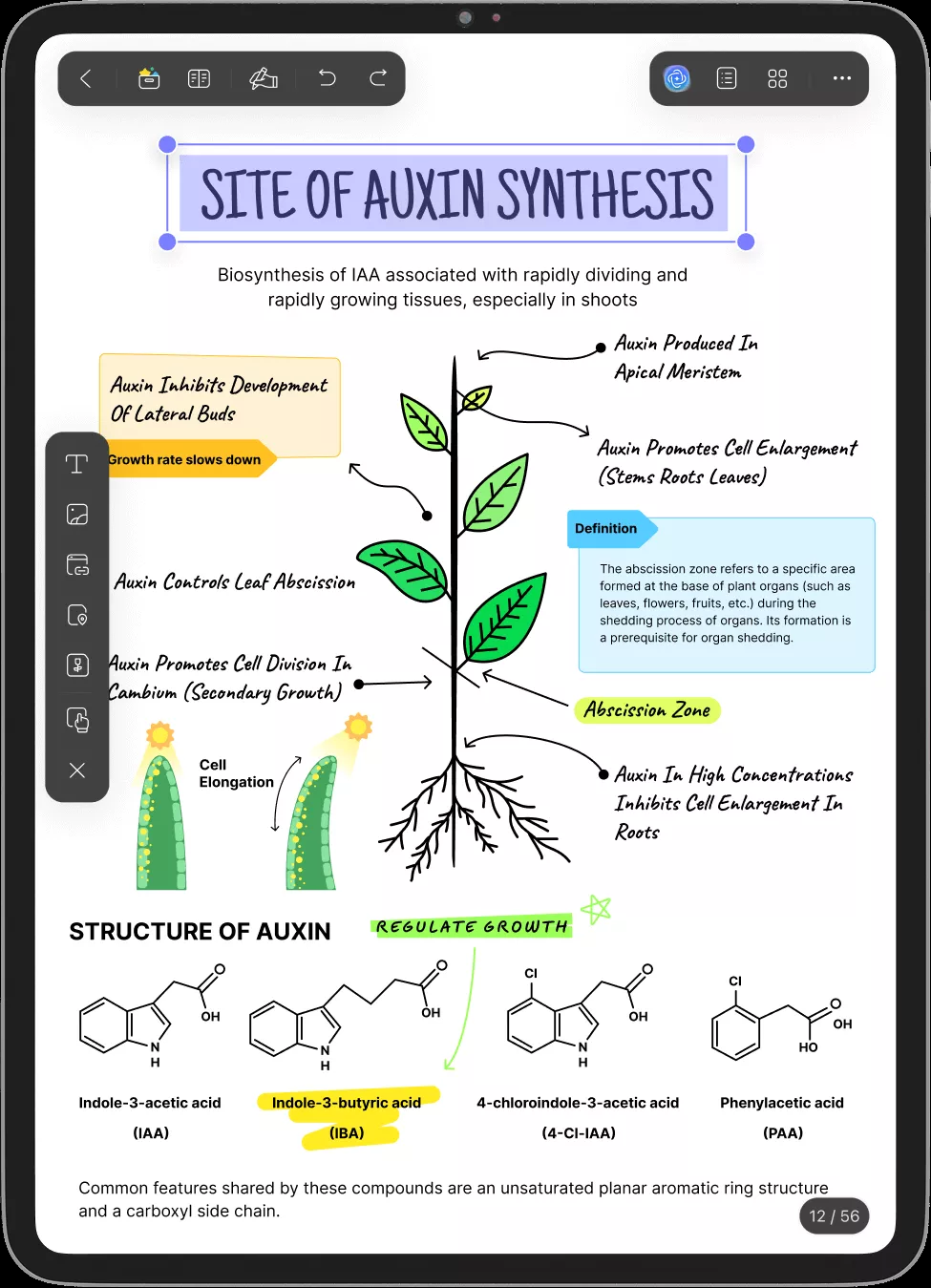
适用场景:需要保留CAJ中复杂表格、图表格式的批量转换任务。
功能亮点:支持CAJ与PDF双向转换,智能修复转换后可能出现的格式偏差。
操作步骤:
1. 软件安装:通过万兴官网下载安装包,完成后启动程序。
2. 文件导入:点击「文件」→「导入」→「从文件夹导入」,批量选择CAJ文件。
3. 转换设置:在「输出格式」中选择「PDF」,勾选「保留原格式」选项。
4. 开始转换:确认保存路径后点击「转换」,软件自动处理每个文件并生成独立PDF。
注意事项:建议转换前备份原始CAJ文件,避免因版本兼容导致格式错误。
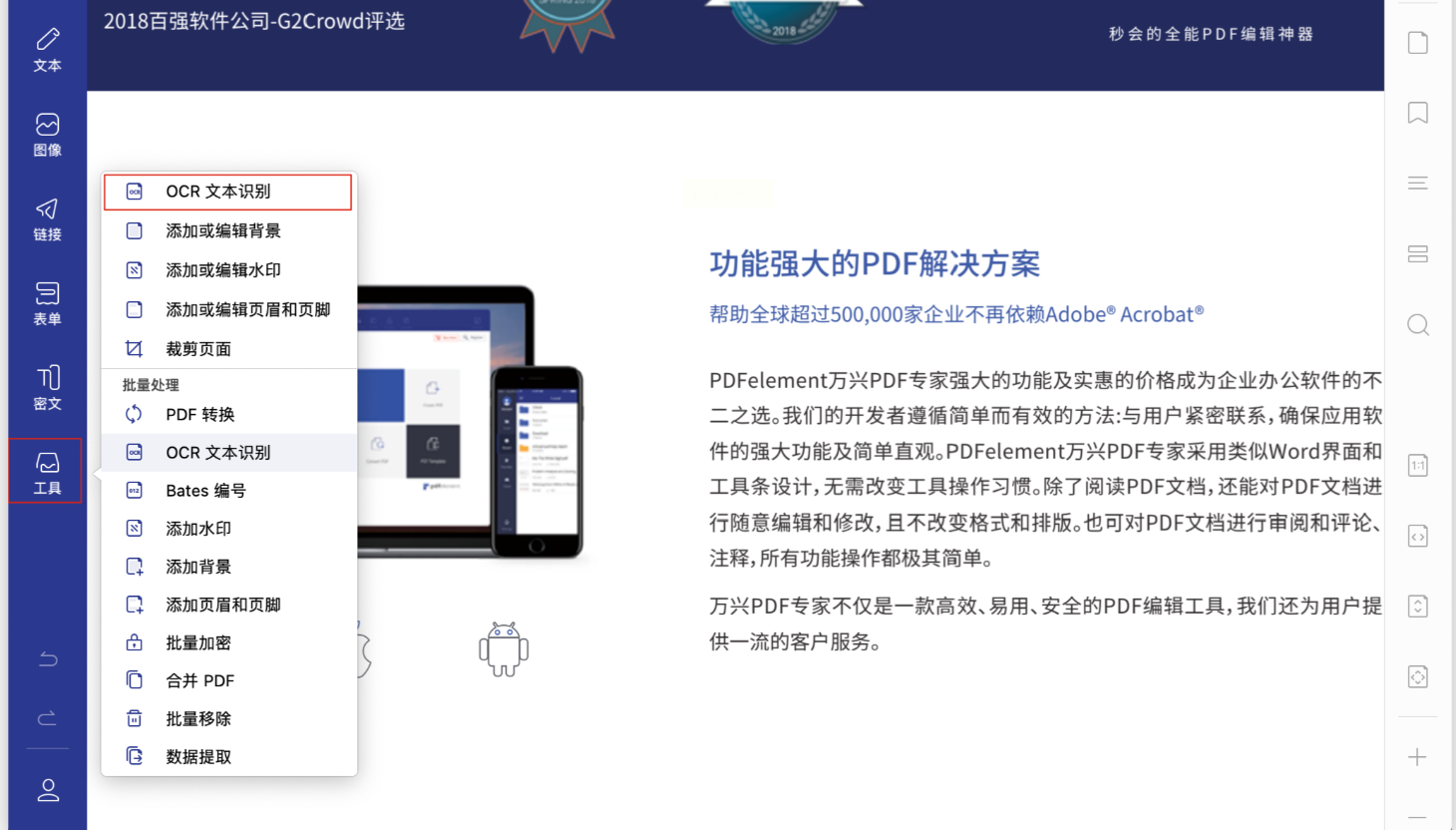
适用场景:需将大量CAJ文献转换为可编辑文本,或需处理复杂表格结构。
工具特性:福昕核心技术保障,转换速度快,乱码率低,支持多格式导出。
操作步骤:
1. 下载工具:在福昕官网下载「福昕PDF转Word」工具包,安装完成后打开主界面。
2. 功能选择:点击左侧「CAJ转PDF」选项,进入专业转换界面。
3. 文件上传:支持拖拽文件或点击「点击上传」按钮,支持多文件批量添加。
4. 参数配置:在右侧设置中选择「输出格式」为「PDF」,可自定义输出路径。
5. 执行转换:点击「开始」按钮,转换完成后系统提示「查看结果」,点击即可验证转换质量。
适用场景:高校图书馆管理员、科研团队批量处理文献资料时使用。
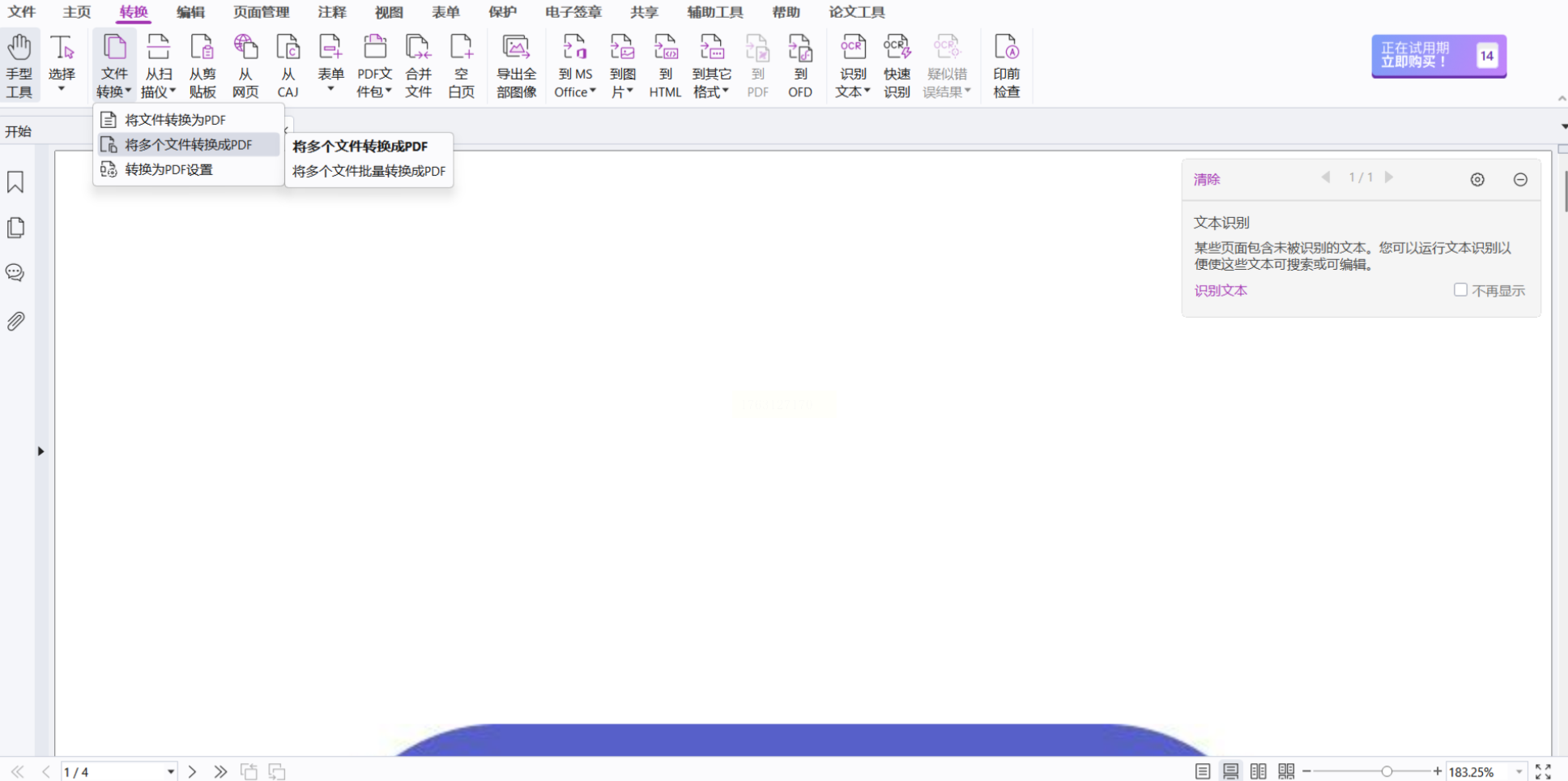
适用场景:需同时转换CAJ至PDF、Word、图片等多种格式的灵活需求。
工具特点:支持格式互转,提供独立的批量处理界面,操作逻辑清晰。
操作步骤:
1. 安装启动:下载并安装金舟CAJ转换器,首次使用需完成基础设置。
2. 功能选择:在主界面点击「CAJ转其他」,进入多格式转换模块。
3. 文件导入:通过「添加文件」或「添加文件夹」导入CAJ文件,支持Ctrl+点击多选。
4. 格式与路径设置:在「输出格式」下拉框选择「PDF」,在「目标路径」中自定义保存位置。
5. 批量转换:点击「批量转换」按钮,系统显示进度列表,完成后自动提示「转换成功」。
优势对比:相比同类工具,金舟提供更细致的输出格式选项,适合需要二次加工的用户。
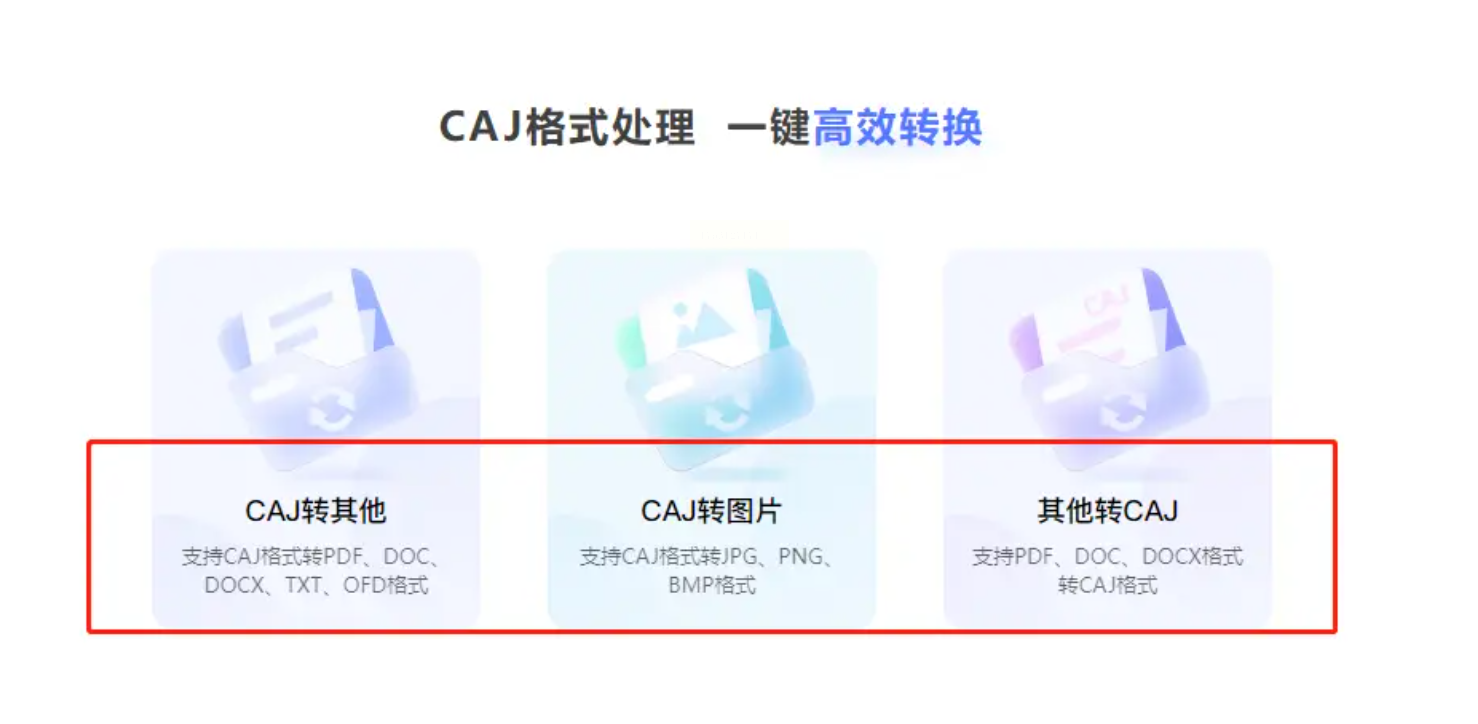
适用场景:经常从知网下载文献,且仅需基础转换功能的轻度用户。
工具属性:知网官方出品,支持CAJ、PDF等多格式,完全免费。
操作步骤:
1. 软件安装:从知网官网下载CAJViewer阅读器,安装完成后启动程序。
2. 文件打开:通过「文件」→「打开」选择需要转换的CAJ文件。
3. 打印转换:点击菜单栏「文件」→「打印」,在「打印机」列表中选择「Microsoft Print to PDF」。
4. 参数设置:设置输出文件名、保存路径,点击「保存」完成转换。
局限性:转换后的PDF为图片格式,无法直接编辑文字,需配合OCR工具使用。
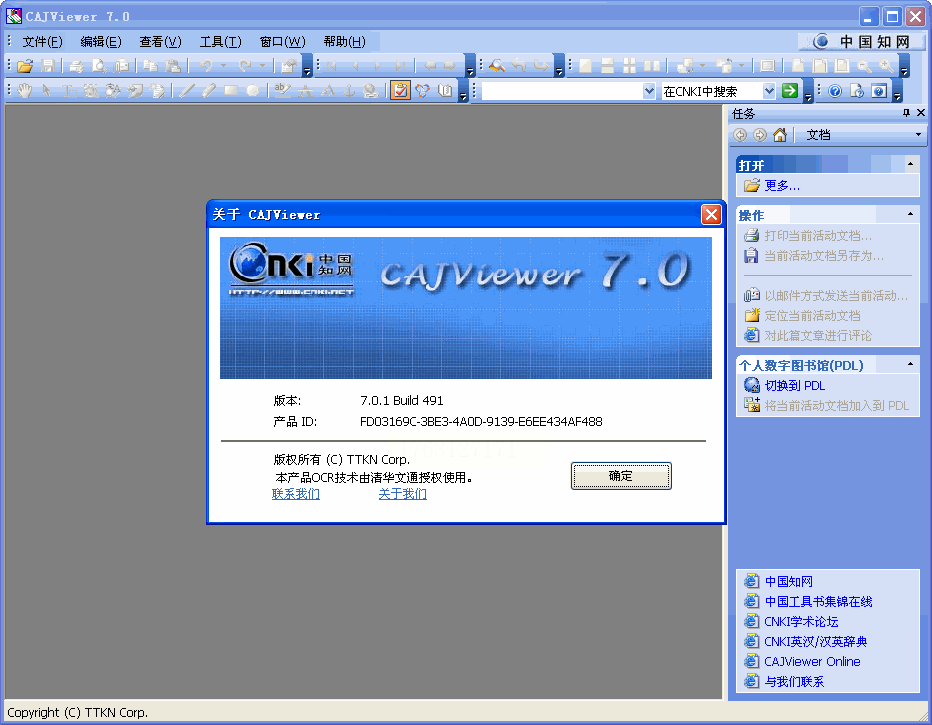
通过以上方法,您可根据文献数量、格式复杂度及设备环境,灵活选择最适合的转换工具。无论是追求效率的批量处理,还是需要深度编辑的专业需求,都能找到对应的解决方案,让学术资料管理更高效、便捷。建议收藏本文,在学术研究中随时查阅参考。
如果想要深入了解我们的产品,请到 汇帮科技官网 中了解更多产品信息!
没有找到您需要的答案?
不着急,我们有专业的在线客服为您解答!

请扫描客服二维码